Netzwerkdrucker einrichten? Kein Problem!
Wie man den Netzwerkdrucker einrichten kann, ist wohl eine der häufigsten Fragen, die sich Anwender in einem Windows-Netzwerk stellen. Immerhin wird so ein Drucker recht häufig von mehreren Rechnern genutzt und es wäre vollkommen sinnfrei, mehrere Drucker für ein kleines Firmen-Netzwerk zu verwenden, um Dokumente auszudrucken.
Windows 7 macht es uns dabei recht einfach, wenn wir lediglich einen Netzwerkdrucker einrichten wollen, um mit mehreren Computern aus dem Netzwerk auf ein und den selben Drucker zuzugreifen. Jedenfalls dann, wenn der entsprechende Drucker für das jeweilige Netzwerk freigegeben ist.
Aber auf Anfang. Schauen wir einmal gemeinsam, wie wir alle Dinge richtig konfigurieren und einen Netzwerkdrucker einrichten, installieren und für die gemeinsame Nutzung vorbereiten.
Netzwerkdurcker einrichten und installieren
Unter Windows 7 wählen wir die Schaltfläche Start aus und navigieren zum Menüpunkt Geräte und Drucker. Ein Klick hierauf sollte das folgende Fenster für uns öffnen, wobei wir die Schaltfläche Drucker hinzufügen auswählen, um den Netzwerdrucker freizugeben.
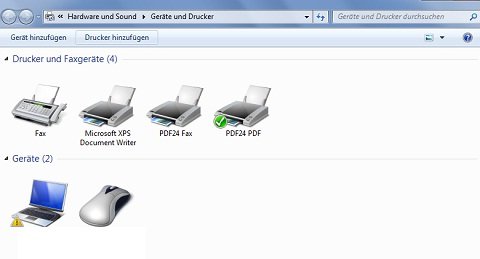
Einfach auf die Schaltfläche Start drücken und Netzwerkdrucker einrichten
Die erste Option ist übrigens nur dann erforderlich, wenn wir einen Drucker ohne USB-Anschluss verwenden möchten. Normalerweise sollte das allerdings keine Rolle spielen.
Folglich klicken wir auf die Schlatfläche Einen Netzwerk-, Drahtlos- oder Bluetoothdrucker hinzufügen und starten damit die automatische Erkennung aller verrfügbaren Netzwerkdrucker. Mitunter kann das ein wenig dauern und ein paar Minuten in Anspruch nehmen, doch normalerweise findet der Assistent den Netzwerkdrucker recht fix.
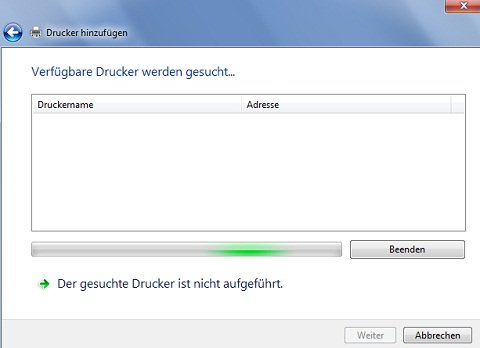
Der Assistent möchte nun den Netzwerkdrucker einrichten
Passende Angebote auf Amazon

Der Netzwerkdrucker wurde eingerichtet
Fertig! Den Netzwerkdrucker konnten wir einrichten!
Und schon ist es geschafft, das Ganze ist installiert! Wir haben folglich den Netzwerkdrucker eingerichtet, sobald wir einen Namen für diesen vergeben haben.
Nun sollte der jeweilige Drucker im Fenster Geräte und Drucker auftauchen und uns in allen gängigen Anwednugnen zur Verfügung stehen. Natürlich sollten wir dabei sicherstellen, dass der Netzwerkdrucker auch eingeschaltet ist. Ansonsten hilft nämlich auch das Erfolgreiche Installieren recht wenig und unser Druckauftrag läuft lediglich ins Leere.
Das Wichtigste, um einen Netzwerkdrucker einrichten zu können:
- Wählen Sie die Schaltfläche Start in der Taskleiste aus.
- Navigieren Sie zum Menüpunkt Geräte und Drucker.
- Klicken Sie im folgenden Fenster auf Drucker hinzufügen.
- Vergeben Sie nun einen Namen für den neuen Netzwerkdrucker.
- Geschafft! Sie konnten den Netzwerkdrucker einrichten.
Wir hoffen, Ihnen hat dieser Artikel dabei geholfen, Ihren Netzwerkdrucker installieren und einrichten zu können. Sollten dennoch Fragen bei der Installation auftauchen, freuen wir uns über eine Nachricht im Kommentarbereich unter diesem Beitrag.
Tags: Drucker, einrichten, installieren, Microsoft, Netzwerk, Netzwerkdrucker, Windows, Windows 7
Ergänze diesen Tipp!






Neueste Kommentare